
在如今的数字时代,笔记本电脑已经成为我们日常工作和生活中不可或缺的工具。而操作系统作为连接硬件与软件的桥梁,对于电脑的性能和用户体验有着至关重要的影响。Windows 10作为微软公司推出的一款强大且多功能的操作系统,受到广大用户的青睐。本文将详细介绍在中国地区笔记本电脑上安装Windows 10的步骤。

一、准备工作
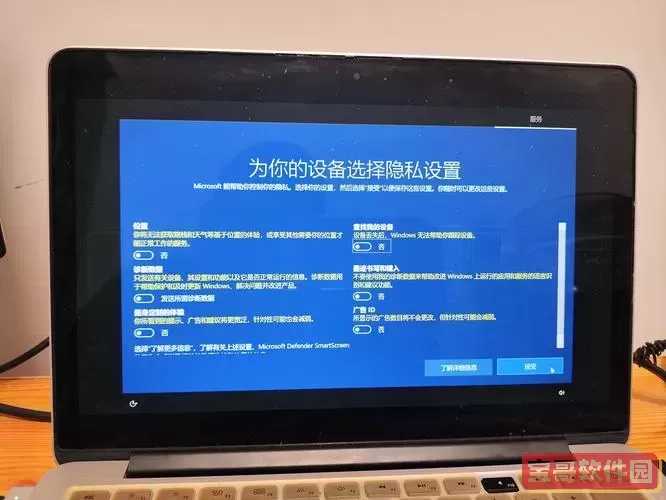
在开始安装Windows 10之前,我们需要做一些准备工作。首先,请确认您的笔记本电脑满足最低的硬件要求。Windows 10的最低要求包括:1GB以上的内存(32位)或2GB以上的内存(64位),处理器为1GHz或更快的处理器,硬盘空间需有至少16GB(32位)或20GB(64位),并且需具备直接存储设备的UEFI固件支持。
其次,您需要一台可正常工作的电脑用于下载Windows 10的安装文件。可以通过微软官方的Windows 10下载页面获取最新的操作系统镜像文件。此外,准备一个容量为8GB或以上的U盘,以便制作Windows 10的启动盘。
二、下载Windows 10镜像文件
请访问微软官方网站,找到Windows 10下载的相关页面。您可以选择“立即下载工具”进行下载。下载完成后,运行“媒体创建工具”。这个工具将帮助您创建一个启动U盘。
在使用媒体创建工具时,您会看到几个选项,包括“升级这台电脑”或“创建安装介质”。请选择“创建安装介质”,然后点击“下一步”。接下来,选择您的语言、版本(Windows 10家庭版或专业版)及操作系统的位数,通常建议选择64位版本。
选择完毕后,插入U盘,点击“U盘安装”,工具会自动检测并选择U盘,接下来按照提示完成操作,最终U盘将被制作成Windows 10的启动盘。
三、安装Windows 10
制作完启动盘后,将其插入需要安装Windows 10的笔记本电脑上,然后重启电脑。在电脑启动时,按下特定的功能键(通常为F2、F12或Esc,具体请查看您的电脑手册)进入BIOS设置,选择从U盘启动。
成功进入Windows 10安装界面后,将会看到语言、时间和键盘布局的选择界面。根据自己的需求进行选择后,点击“下一步”。接下来,您将看到“安装现在”按钮,点击后进入激活代码界面。如果您之前购买过Windows 10,可以输入激活码;如果没有,您可以选择后续输入或直接跳过。
接下来,您会看到“选择安装类型”的选项。对于新用户,建议选择“自定义:仅安装Windows(高级)”。在这个界面,您可以选择硬盘分区,如果是全新安装,建议格式化现有的分区,并将其进行重新分区,以确保操作系统能够正确安装。
四、完成安装
按照提示,Windows 10会开始自动安装。这个过程可能需要一些时间,安装完成后,电脑会重启几次。在重启期间,如果系统提示拔出U盘,请按提示操作。
在系统第一次启动时,您需要进行一些基本设置,包括选择区域和语言、网络连接以及创建或选择一个Microsoft账户等。根据个人需求配置相应的选项,最终您将看到Windows 10的桌面界面。
五、后期设置
安装完成后,建议更新驱动程序,确保电脑设备能够正常运行。您可以通过“设置”-“更新和安全”-“Windows更新”进行更新。同时,可以通过“设置”-“个性化”调整界面风格,设置自己喜欢的壁纸和主题。
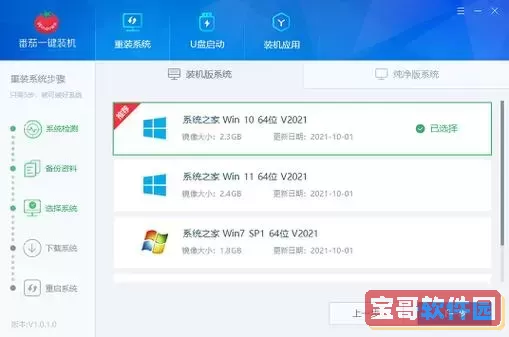
最后,安装一些必备的软件,例如办公套件、浏览器及安全软件等,来提升您的工作效率。
总结而言,安装Windows 10的过程并不复杂,只需按照上述步骤进行操作,您就可以轻松地将这一流行的操作系统安装到您的笔记本电脑上。希望本文能对您有所帮助,让您的笔记本电脑焕发新的活力。